ObraClub |
Jw_cad8を仕事でフル活用するための88の方法 |
||
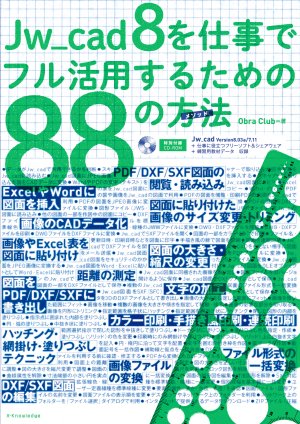 ObraClub著 ¥3,200+税 Jw_cadver8.03a同梱 Amazonへ |
デジカメで撮影した写真をJw_cad図面に貼り付けたい
|
||
CHAPTER 1
|
1
|
データがJw_cadで利用できるかを判断する | |
|
2
|
スキャナーで取り込んだ図や写真をJw_cadに読み込むには | ||
|
3
|
Jw_cad図面にJPEG画像を挿入する | ||
|
4
|
スキャナーで取り込んだ図をCADデータに変換する | ||
|
5
|
WordやPDFの文字(テキスト)をJw_cad図面にコピーする | ||
|
6
|
Excelの表をJw_cad図面にコピーする | ||
|
7
|
Word・Excel・PDFの図や画像をJw_cadの図面で利用する | ||
|
8
|
PDFの図面を閲覧・印刷する | ||
|
9
|
PDFの図面をJw_cadで利用するには | ||
|
10
|
PDFの図面をJPEG画像に変換する | ||
|
11
|
PDFの図面をDXFファイルに変換する | ||
|
12
|
図形ファイル(JWS・JWKファイル)をJw_cad図面に読み込む | ||
|
13
|
他の図面の一部を作図中の図面にコピーする | ||
|
14
|
Jw_cadでDXFファイルを開く | ||
|
15
|
DXFファイルを標準線色・線種のJWWファイルに変換する | ||
|
16
|
DWG・DXFファイルを閲覧する | ||
|
17
|
DWG・DXFファイルを印刷する | ||
|
18
|
DWGファイルをDXFファイルに変換する |
||
|
19
|
Jw_cadでSXFファイルを開く | ||
CHAPTER 2
|
20
|
図面の一部をカラー(赤)で印刷する | |
|
21
|
ファイル名・更新日時・印刷日時などを図面に印字する | ||
|
22
|
手描き風の線で図面を印刷する | ||
|
23
|
図面を連続印刷する | ||
|
24
|
CADをもたない相手に図面をメール送信するには | ||
|
25
|
Jw_cad図面をPDFファイルに変換する | ||
|
26
|
Jw_cad図面をセキュリティのかかったPDFファイルに変換する | ||
|
27
|
Jw_cad図面をJPEG画像に変換する | ||
|
28
|
Jw_cad図面をWord・Excelに貼り付けるには | ||
|
29
|
Jw_cad図面をOLEオブジェクトとしてWord・Excelに貼り付ける | ||
|
30
|
Jw_cad図面に同梱された画像を取り出す | ||
|
31
|
図面ファイルを旧バージョンのJw_cadで開けるように保存する | ||
|
32
|
Jw_cad図面をDXFファイルとして保存する | ||
|
33
|
Jw_cad図面の一部をDXFファイルとして保存する | ||
|
34
|
複数のJw_cad図面のファイル形式を一括変換する | ||
|
35
|
Jw_cad図面をSXF(SFC)ファイルとして保存する | ||
|
36
|
2.5Dデータを3DのDXFファイルとして書き出す | ||
CHAPTER 3
|
37
|
画像の大きさを指定範囲にフィットするよう変更する | |
|
38
|
画像を傾いた範囲にフィットさせる | ||
|
39
|
画像を移動する | ||
|
40
|
複数の画像を大きさや傾きを指定して移動・複写する | ||
|
41
|
画像の必要な部分を切り取る(トリミングする) | ||
|
42
|
画像を円形にトリミングする | ||
|
43
|
指定範囲を格子状にハッチングする | ||
|
44
|
指定範囲を網掛け状にハッチングする | ||
|
45
|
閉じた図形の内部を塗りつぶす | ||
|
46
|
指示点に囲まれた内部を塗りつぶす | ||
|
47
|
円・弧を塗りつぶす | ||
|
48
|
中抜き状に塗りつぶす | ||
|
49
|
範囲選択指示で閉じた図形を中抜きして塗りつぶす | ||
|
50
|
ドーナツ状に塗りつぶす | ||
|
51
|
塗りつぶし色を指定・作成する | ||
|
52
|
塗りつぶし(ソリッド)の色を変更する | ||
|
53
|
印刷時にのみ網掛けや塗りつぶしを施す | ||
|
54
|
塗りつぶし(ソリッド)上に白抜き文字を記入する | ||
|
55
|
円・楕円に沿って文字を配置する | ||
|
56
|
文字を囲む影付き枠を作図する | ||
|
57
|
雲マークを作図する | ||
|
58
|
断面記号を一括作図する | ||
CHAPTER 4
|
59
|
補助線と仮点を一括消去する | |
|
60
|
DXFファイルを利用する前に確認・修正する手順 | ||
|
61
|
PDFから変換したDXFファイルを利用する | ||
|
62
|
図面上の距離を測定する | ||
|
63
|
図の大きさを正しい寸法に調整する | ||
|
64
|
図の大きさを縮尺変更で調整する | ||
|
65
|
図面の縮尺を変更する | ||
|
66
|
ブロック図形を解除する | ||
|
67
|
曲線属性を解除(クリアー)する | ||
|
68
|
寸法端部の小さい円を実点に一括変換する | ||
|
69
|
SXF図面の部分図を編集する | ||
|
70
|
寸法図形を解除する | ||
|
71
|
SXF対応拡張線色・線種を標準線色・線種に一括変更する | ||
|
72
|
個別線幅を基本幅に一括変更する | ||
|
73
|
ユーザー定義線種を標準線種に変更する | ||
CHAPTER 5
|
74
|
要素の属性(長さ・角度・半径)を確認する | |
|
75
|
図面ファイル・図形ファイルの名前を変更する | ||
|
76
|
図面ファイルの表示順を変更する | ||
|
77
|
デスクトップやネットワーク上のフォルダーを利用する | ||
|
78
|
ネットワーク上のフォルダーを「ファイル選択」ダイアログで利用する | ||
|
79
|
インターネットで提供されるデータをダウンロードする | ||
|
80
|
ZIPファイル(圧縮ファイル)を展開する | ||
|
81
|
LZHファイル(圧縮ファイル)を展開する | ||
|
82
|
図面ファイルとフォルダーをZIP形式で圧縮する | ||
|
83
|
JPEG・PNG画像をBMP画像に変換する | ||
|
84
|
JexPADでWord・Excelに貼り付けた図面を編集する | ||
|
85
|
開いたPDF図面にメモ(注釈)を書き込む | ||
|
86
|
SXF図面を閲覧・印刷する | ||
|
87
|
画面を撮影・保存する(スクリーンショット) | ||
|
88
|
BeLookで図形・図面ファイルの一覧を印刷する | ||
CHAPTER 6
|
Jw_cadをインストール・バージョンアップする | ||
| 付録CD−ROMに収録されたソフトをインストールする | |||
| 本書で紹介したソフトをWebサイトからダウンロード・インストールする | |||